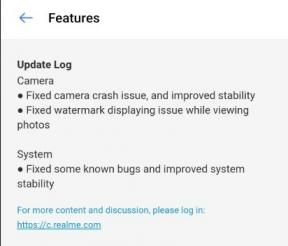Kako uporabljati Applovo novo vgrajeno aplikacijo za prevajanje
Miscellanea / / August 04, 2021
Aplikacija prevajalec je priročna tudi v najbolj vlečnih situacijah. In ko prihajate do naprav Apple, lahko v trgovini App Store najdete več takšnih aplikacij. Apple je pred kratkim predstavil novo vgrajeno prevajalsko aplikacijo, ki deluje odlično in ima čist in uporabniku prijazen vmesnik. Z novo aplikacijo Apple translator lahko domači uporabniki sistema iOS preprosto prevedejo kateri koli jezik, tako lokalno kot ustno.
Nova Applova vgrajena aplikacija prevajalec je opremljena z novo nadgradnjo sistema iOS 14. Torej, če še niste dostopali do te aplikacije, samo posodobite iPhone / iPad na iOS 14, da izkoristite izvorno aplikacijo prevajalnika v napravi. Appleov vgrajeni prevajalec deluje podobno kot Google prevajalnik, samo da je posebej zasnovan za Appleov ekosistem.
Aplikacija za prevajalnik iOS vsebuje več drugih ugodnosti nad aplikacijami drugih proizvajalcev, na primer prevajanje pogovora, prenos jezikov za uporabo brez povezave, shranjevanje med priljubljene in še več. Torej, če želite začeti z Applovo aplikacijo za domači prevajalec, tukaj je vse, kar morate vedeti.
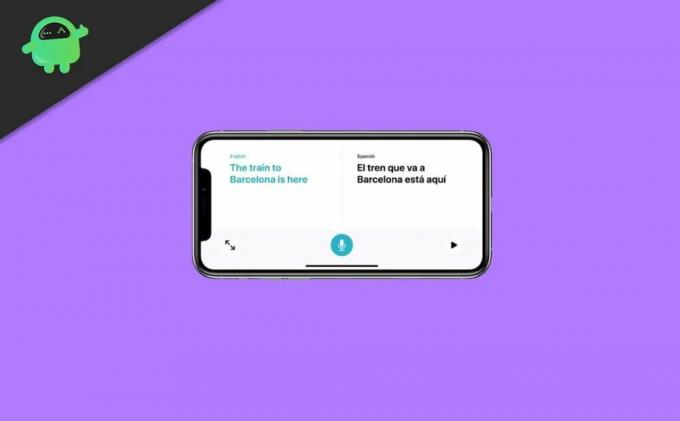
Vsebina strani
-
Kako uporabiti Applovo novo aplikacijo za vgrajeni prevajalec?
- Prevajanje besed in stavkov v aplikaciji Apple Translator
- Prevajanje pogovorov v aplikaciji Apple Translator
- Kako prenesti jezike za uporabo brez povezave?
- Kako shraniti najljubši prevod?
- Zaključek
Kako uporabiti Applovo novo aplikacijo za vgrajeni prevajalec?
Apple je z vmesnikom in funkcionalnostmi aplikacije opravil osupljivo delo. Do prevajanja besed ali stavkov v kateri koli želeni jezik je le en klik. Vgrajeni prevajalec sprejme besedila in vnos govora ter ga v nobenem trenutku prevede v kateri koli jezik. Tukaj je opisano, kako lahko aplikacijo v celoti izkoristite na najosnovnejši način.
Prevajanje besed in stavkov v aplikaciji Apple Translator
V napravi zaženite aplikacijo Apple Translator. Takoj ko odprete aplikacijo, se na vrhu in na dnu prikaže navaden zaslon z nekaj možnostmi.
Izberite svoj običajni jezik in jezik, v katerega želite prevesti besede.
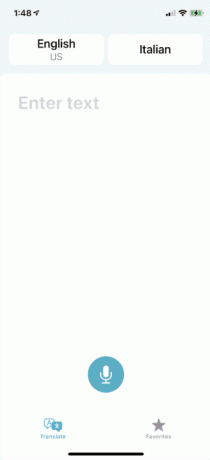
Zdaj vnesite svoj stavek v spodnje besedilno polje.

Oglasi
Aplikacija bo nato prevedla vašo besedo / stavek in jo prikazala tik pod izvirnim besedilom.
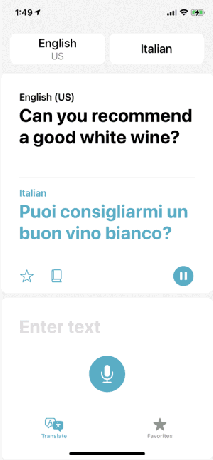
Lahko pa tudi kliknete gumb Mikrofon in izgovorite svoje besede neposredno.
Oglasi
Prevajalec bo samodejno izgovoril prevod, tudi če je telefon v tihem načinu.
Če želite znova poslušati prevod, samo tapnite gumb za predvajanje in prevod bo izgovoril vsakič, ko ga pritisnete. Poleg tega lahko definicijo besede dobite tudi s klikom na ikono slovarja pod prevedenim besedilom.
Prevajanje pogovorov v aplikaciji Apple Translator
Če se pogovarjate z nekom, ki govori jezik, ki ga želite prevesti, je vgrajen Apple prevajalec vam lahko pomaga prevesti celoten pogovor in ga narediti lahko razumljivega oseb.
Če želite to narediti, morate vklopiti samodejno zaznavanje. In prevajalec bo samodejno ugotovil, v katerem jeziku se govori, in ga prevedel v drugi jezik. Če želite prevesti celoten pogovor, sledite spodnjim korakom:
- Izberite jezike, ki so najprimernejši za pogovor.
- Zdaj tapnite enega od jezikov in takoj, ko se prikaže jezikovni zaslon, povleče navzdol na dno in omogoči funkcijo samodejnega zaznavanja.
- Ko končate, tapnite gumb Mikrofon in izgovorite stavek. Prevajalec bo stavek samodejno prevedel v jezik druge osebe.
- Ponovno tapnite gumb mikrofona in pustite drugi osebi, da govori. Prevajalec Apple bo samodejno uganil, v katerem jeziku se govori, in ga pretvoril v vaš ustrezen jezik.
S tem postopkom boste dobili bolj osvežen način komunikacije z osebo, ki govori drugo jezik, aplikacija prevajalec pa bo takoj prevedla vsako besedo za pogovor razumljivo.
Kako prenesti jezike za uporabo brez povezave?
Druga velika prednost, ki jo ponuja prevajalec Apple, je svoboda prenosa katerega koli jezika za nadaljnjo uporabo brez povezave. Torej, v najslabšem primeru vam je zmanjkalo omrežja, svoje besede ste lahko še vedno prevajali, kadar je to potrebno. Koraki za prenos jezika so navedeni spodaj:
V napravi iOS zaženite aplikacijo prevajalec. Dotaknite se jezička na vrhu zaslona.
Pomaknite se navzdol in poiščite jezike, ki so na voljo brez povezave.
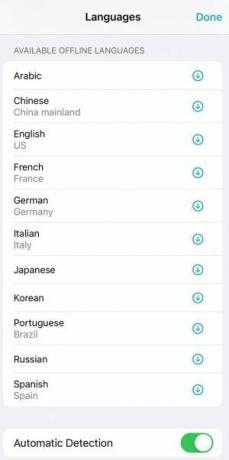
Zdaj tapnite ikono za prenos poleg jezika.
Za dokončanje postopka tapnite »Končano«.
Aplikacija Apple translator ima skupno le 11 jezikov, vključno z arabščino, angleščino, kitajščino, francoščino, japonščino, italijanščino, nemščino, korejščino, ruščino, portugalščino in španščino. Vendar bo na seznam najverjetneje kmalu dodal več jezikov.
Kako shraniti najljubši prevod?
Še ena pomembna lastnost je »Shrani med priljubljene«. V veliko pomoč je, če določeno besedo ali stavek uporabljate pogosteje. Prevedeno različico lahko shranite v enem ali več jezikih, tako da lahko brez težav dostopate do nje, kadar koli jo potrebujete. Če želite shraniti prevod v prevajalnik Apple, so naslednji koraki:
Zaženite aplikacijo prevajalec. Izberite dva jezika.
Vnesite ali izgovorite besedo ali stavek.
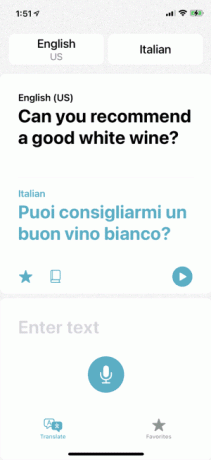
Ko prevajalec zagotovi natančen prevod, kliknite ikono zvezdice poleg prevedenega besedila, da ga dodate med priljubljene.
Ko ga uspešno dodate, lahko pozneje preprosto kliknete ikono Zvezdica in preverite, katere prevode iščete. Vse vaše priljubljene bodo shranjene na seznamu priljubljenih, razen če jih želite izbrisati.
Zaključek
Torej, to je vse, kar vam lahko ponudi novi vgrajeni Appleov prevajalec. Upam, da vam je ta članek pomagal najti odgovore, ki ste jih iskali. Aplikacija prikazuje zelo preprost vmesnik, zato ne bi smelo biti zapleteno, če bi začeli z Applovo aplikacijo prevajalec. Preprosto prevedite katero koli besedo ali stavek in začnite pogovor z ljudmi, ki govorijo tuje jezike, popolnoma brez težav.